Содержание
Подключение игровой консоли к телевизору – стандартная процедура, но иногда пользователи сталкиваются с определенными трудностями. С чем это связано? Далеко не всегда используемый ТВ, монитор или ноутбук, оснащен необходимыми разъемами. Поэтому приходится покупать переходники или использовать непопулярные сегодня интерфейсы. Как подключить PS4 к телевизору? Максимально развернуто ответим на этот вопрос, а также проанализируем тонкости подсоединения приставки к компьютерному монитору и ноутбуку.
Как подключить PS4 к телевизору
Стартовый этап настройки – подключение PS4 к TV. В принципе ничего сложного в этом нет. Достаточно придерживаться пошаговой инструкции:
- Подключите к телевизору кабель HDMI в соответствующий разъем, который находится сбоку или на задней панели.
- Вставьте второй штекер кабеля в разъем HDMI игровой консоли Sony PlayStation.
- Включите в розетку кабель питания, а его второй конец подсоедините к разъему приставки.
- Если не планируете подключаться к интернету по Wi-Fi, то подключите сетевой кабель.
- Вставьте маленький конец кабеля microUSB к джойстику DualShock, а второй к входу USB игровой консоли.
Чтобы запустить приставку, нажмите на кнопку питания на передней панели консоли или удерживайте клавишу PS4 на джойстике. Настройка соединения PS4 и телевизора – это только половина дела. Для корректной работы приставки нужно подключить ее к интернету. Сейчас рассмотрим, как это делается.
Проводное интернет-соединение считается более надежным. Поэтому если есть возможность, тогда подсоедините игровую консоль к Wi-Fi роутеру с помощью Ethernet кабеля, который нужно вставить в LAN разъем.
Для чего вообще нужно интернет-соединение? Вы сможете заходить в многопользовательский режим, а также загружать видеоигры с PlayStation Store. Конечно, кабельное подключение является более безопасным, но менее практичным. Поэтому пользователи отдают предпочтение беспроводному соединению. Инструкция по настройке Wi-Fi подключения на игровой консоли:
- Откройте верхнюю навигационную панель. Для этого возьмите джойстик, а потом нажмите на кнопку «Вверх». Выберите раздел «Настройки».
- Перейдите во вкладку «Сеть», а потом выберите параметр «Настройка интернет-соединения». Пользователю предложено два варианта – «LAN» и «Wi-Fi». Выбираем второй.
- На экране появится список доступных сетей, выберите домашнюю. Введите пароль. Когда появится запрос об использовании прокси-сервера, нажмите на «Не использовать».
- Чтобы протестировать корректность интернет-соединения, выберите параметр «Проверить подключение к интернету».
Когда подключение завершено, зарегистрируйте новую или войдите в уже существующую учетную запись. Подберите надежный пароль, желательно его записать, чтобы не забыть в дальнейшем.
Если ранее у вас была игровая консоль PS3, то совершенно необязательно создавать новую учетную запись. Можно авторизоваться в системе, используя старую комбинацию логин-пароль.
Подключение PS4 к монитору
Если у вас нет телевизора, то тогда можно подключить Сони Плейстейшен к монитору компьютера. Подчеркнем, что настройка соединения потребует намного больше сил и времени, нежели стандартное подключение к ТВ. Многие пользователи полагают, что если подсоединить игровую консоль к ПК, то изображение сразу же появится на экране монитора. Это не так.
Видеокарты компьютеров, поддерживающие HDMI интерфейс или любые другие порты для передачи видеосигнала, имеют только выход. Это означает, что они предназначены в первую очередь для передачи изображения, а не приема.
С помощью программного обеспечения Remote Play пользователи смогут транслировать картинку с игровой консоли на монитор компьютера. Однако если нет доступа к ТВ, то настроить корректную работу всех устройств все равно не получится.
Практически все компьютерные мониторы оснащены интерфейсом DVI. Вам стоит копить переходник или провод HDMI-DVI, чтобы с его помощью подключить приставку. Не забывайте о том, что существует несколько версий этого интерфейса: I, A, D. Прежде, чем приобрести переходник, проверьте, каким именно разъемом оборудован компьютерный монитор. В противном случае с настройкой подключения могут возникнуть серьезные проблемы.
Для соединения монитора PC и консоли ПС4 можно также использовать интерфейс VGA. Им также оборудованы практически все компьютерные дисплеи. С покупкой переходника HDMI-VGA проблем возникнуть не должно. Если по какой-то причине переходник не подошел, тогда можно использовать конвертер HDMI-VGA, оснащенный системой дополнительного питания. Он будет преобразовывать изображение в нужный поток. Не исключено, что придется немного уменьшить разрешение. Стоимость подобного устройства варьируется в диапазоне от 600 до 1200 рублей.
Визуально конвертер напоминает небольшую коробочку, в которой находятся три входа:
- аудио разъем для подключения наушников или колонок;
- HDMI;
- VGA или DVI.
Такой вариант абсолютно точно позволит решить проблему. Конвертеры без системы дополнительного питания не позволят настроить синхронизацию с игровой консолью PlayStation 4. Аудио разъем в этом блоке тоже находится не просто так. Дело в том, что интерфейсы DVI и VGA предназначены для передачи исключительно видеосигнала. Поэтому переходник позволит также передавать звук.
Подключение PS4 к ноутбуку
Конечно, все современные лэптопы оснащены интерфейсом HDMI, но подключить таким образом консоль PS4 у пользователей не получится. Проблема в том, что эти разъемы работают на вывод информации. Поэтому возникает вполне логичный вопрос, как подключить PlayStation 4 к ноутбуку? Необходимо обзавестись специальными переходниками и старым кабелем RCA. Чтобы корректно настроить подключение следуйте простой пошаговой инструкции:
- В специальный переходник вставляем штекер, который отвечает за передачу видеосигнала, а потом подключаем адаптер к ноутбуку.
- Сбросьте пользовательские настройки консоли. Чтобы сделать это, нажмите и удерживайте кнопку включения. Как только приставка издаст соответствующий звуковой сигнал, можно отпустить кнопку.
- Белый и красный штекеры кабеля RCA вставляем аудио разъем, используя специальный переходник av-jack.
Пожалуй, это наиболее простой и эффективный способ подключения игровой консоли к лэптопу. Обязательно переключите аудио и видео режимы непосредственно на приставке. Для этого откройте настройки PS4, а потом выберите иконку «тюльпаны».
Если на телевизоре нет HDMI
Можно ли подключить PS4 к старому телевизору? Да, сделать это реально. Главная проблема заключается в том, что старые версии ТВ-техники выпускались без HDMI. Поэтому для настройки подключения придется использовать специальные переходники на другие разъемы. Самый распространенный вариант – «тюльпаны».
Sony Playstation 4 к телевизору легко подключается через переходник на «тюльпаны». Главный недостаток этого способа подключения – низкое качество изображения. Впрочем, если другого выхода нет, то тогда воспользуйтесь этим вариантом. Подключение осуществляется по такому же принципу, как и в случае с лэптопом. Проблем с синхронизацией возникнуть не должно. Просто вставьте переходники в соответствующие разъемы. После включения ТВ, выберите необходимый источник сигнала с помощью пульта дистанционного управления.
При подключении к системе PlayStation 3 сотовые телефоны становятся внешними устройствами хранения, на которых контент можно загружать для хранения на игровой консоли. Любое мультимедиа, такое как музыка в формате MP3 и видео с мобильного телефона, может быть перенесено из памяти устройства или с карты памяти и помещено в систему PS3 для будущего использования. Это позволяет вам наслаждаться контентом в их системе, воспроизводя музыку или видео через телевизор, к которому подключена PS3.
Игровые системы PlayStation 3 могут хранить большое количество мультимедиа.
Шаг 1
Вставьте USB-кабель в телефон. Обычно это тот же тип шнура, который заряжает ваш смартфон.
Шаг 2
Подключите плоский конец USB к одному из USB-портов PS3.
Шаг 3
Включите систему PS3 и дайте ей загрузиться. Выберите профиль пользователя, который вы хотите использовать для этого сеанса.
Шаг 4
Прокрутите до «Видео», «Музыка» или «Картинки» на главном экране PS3 с помощью «Левого аналогового джойстика». Это позволит вам увидеть, правильно ли система прочитала телефон.
Шаг 5
Прокрутите вверх, как только категория будет выбрана. Если ваш телефон прочитан правильно, вы увидите «USB имя или номер устройства» или аналогичное название для вашего телефона.
Шаг 6
Просмотрите файлы из вашей системы PS3. Теперь вы можете открывать музыкальные, видео и фото файлы на своей системе PS3 со своего телефона через USB-соединение.
К PS4 (PlayStation 4) можно подключить как проводные, так и беспроводные наушники. «Уединиться» с виртуальным миром можно несколькими способами. Самый очевидный – подключение наушников в геймпад PS4, но он не единственный. В нашей статье разберём все варианты и их особенности.
Sony, конечно, на днях рассказали о некоторых (впечатляющих) технических характеристиках грядущей PlayStation 5, но нынешняя версия ещё долго будет актуальной. 😎
Подключить беспроводные наушники к PS4 через Bluetooth можно двумя основными методами:
- С помощью Bluetooth-адаптера, подключаемого к самой приставке.
- Через Bluetooth-адаптер, ресивер (ТВ-приставку), домашний кинотеатр, подключённый к ТВ.
PS4 Platinum Headset
В меню PS4 есть пункт Bluetooth устройства, но наушники таким образом подключить нельзя. Внутренний BT модуль рассчитан на подключение контроллеров, клавиатур и тому подобного, но не наушников. Ниже разберём процесс подключения блютуз наушников к PS4 подробнее.
Если вы хотите, чтобы звук по Bluetooth наушники получали напрямую с PS4, то к консоли нужно подключить специальный USB-адаптер. Приобрести его можно на AliExpress или в магазинах электроники. Выглядит он обычно как флешка, вставляется в USB-разъём приставки.
Соответственно, включаем Bluetooth-наушники в режиме поиска устройств (как это сделать, можно почитать в инструкции к гарнитуре или в нашей универсальной статье), подключаем адаптер к консоли. Кроме того, в меню PS4 нужно провести небольшие манипуляции, после которых связываем наушники и адаптер, как указано в инструкции к нему:
- Настройки – Устройства – Аудиоустройства.
- Устройство вывода – USB наушники, Выход на наушники – Все звуки.
- Устройство вывода звука – гарнитура, подключённая в Dualshock.
Да, PlayStation 4 не поддерживает «ввод звука» по Bluetooth, микрофон надо будет подключать отдельно в аудио-разъём на контроллере. Однако, есть и другие варианты.
Есть беспроводные игровые наушники, которые можно подключить к PS4 не по Bluetooth, а по радио-каналу. Это могут быть любые беспроводные наушники с USB-адаптером в комплекте. Например, фирменные Sony Gold Headset для PS4. Они и подобные им наушники связываются с адаптером не по Bluetooth, а по радио-каналу, благодаря чему имеют 2 преимущества:
- Нет рассинхронизации звука и картинки.
- Работает встроенный в наушники микрофон, не нужно подключать его отдельно в аудио-разъём.
HyperX Cloud Flight можно подключить к PS4 через комплектный USB-адаптер
3. Как подключить блютуз наушники к PS4
Звук «по воздуху» во время игры можно получать не только с самой консоли, но и с телевизора, к которому она подключена. Если в нём есть возможность подключения Bluetooth наушников, то просто подключаем их к телевизору, выбираем в меню ТВ, как устройство для вывода звука и играем. С в настойках PS4 ничего менять не нужно.
Если в вашем телевизоре нет встроенного Bluetooth-модуля, то можно приобрести к нему специальный адаптерресивер. Он может подключаться в USB-разъём, RCA или в оптический выход, зависит от самого адаптера. Соответственно, подключаем и настраиваем адаптер по инструкции, а потом с ним связываем наушники.
Более подробно о том, как подключить беспроводные наушники к телевизору можно почитать в нашей подробной статье.
Кроме того, если у вас есть ТВ-ресивер (приставка) или домашний кинотеатр (в состав которого тоже входит ресивер) с поддержкой подключения Bluetooth наушников, это тоже вариант. Переводим на телевизоре вывод звука на приставку, а уже к ней подключаем наушники.
Не стоит забывать, что при подключении наушников к PS4 по Bluetooth велика вероятность лагов – рассинхронизации картинки со звуком. В играх это особенно неприятно.Используемые источники:
- https://prosmarttv.ru/tehnologii/kak-podklyuchit-ps4-k-televizoru.html
- https://ru.computersm.com/41-how-to-connect-a-phone-to-a-ps3-50472
- https://headphonesbest.ru/faq/kak-podkljuchit-besprovodnye-bluetooth-naushniki-k-ps4-provodnye-37962

 Как подключить беспроводные блютуз наушники к PS4 через Bluetooth, джойстик и USB
Как подключить беспроводные блютуз наушники к PS4 через Bluetooth, джойстик и USB Как превратить PlayStation 4 в PC и установить Steam. Играйте в DOTA2, CS:GO и не только
Как превратить PlayStation 4 в PC и установить Steam. Играйте в DOTA2, CS:GO и не только
 Настройка подключения к интернету на PlayStation 4 по Wi-Fi и LAN кабелю
Настройка подключения к интернету на PlayStation 4 по Wi-Fi и LAN кабелю

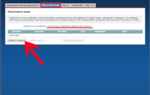 Как настроить NAT соединение и статический IP на PS4
Как настроить NAT соединение и статический IP на PS4 Как подключить Dualshock 4 к ПК? Пошаговая инструкция
Как подключить Dualshock 4 к ПК? Пошаговая инструкция Как включить Bluetooth в Windows 10 и использовать его на полную?
Как включить Bluetooth в Windows 10 и использовать его на полную?